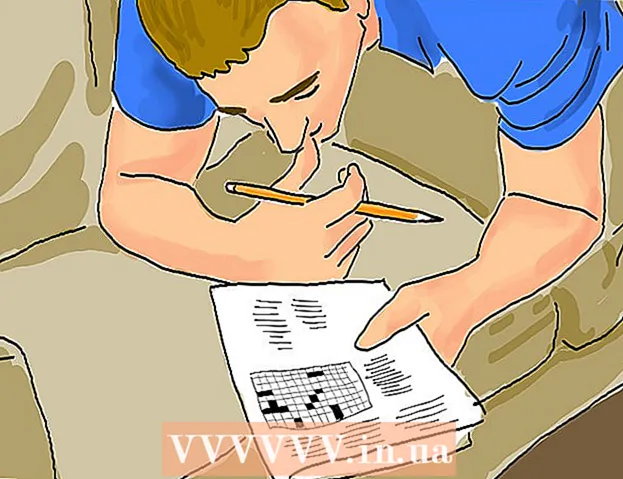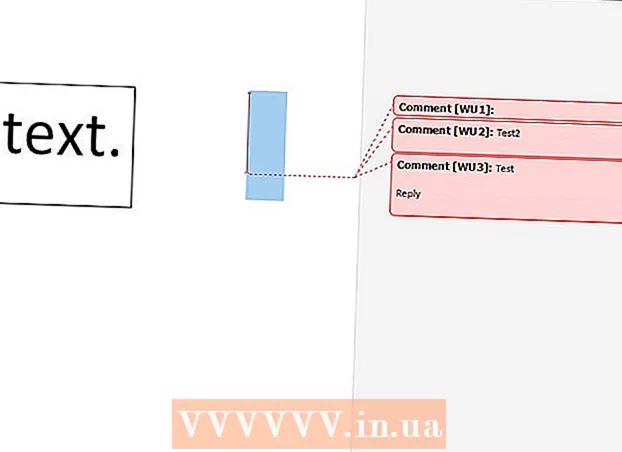Автор:
Lewis Jackson
Дата создания:
10 Май 2021
Дата обновления:
1 Июль 2024

Содержание
Из этой статьи вы узнаете, как открывать файлы XPS на компьютере с Windows или Mac. Файл XPS - это версия наиболее популярного формата PDF для Windows. Хотя на компьютерах с Windows есть встроенная программа, которая позволяет открывать файлы XPS, пользователям Mac все равно необходимо сначала преобразовать файл XPS в формат PDF, чтобы иметь возможность просматривать содержимое.
Шаги
Метод 1 из 2: в Windows
и нажмите Настройки (Настройка)

.- Нажмите Программы (Приложение) и щелкните ссылку Управление дополнительными функциями (Управление дополнительными функциями).
- Нажмите Добавить функцию (Добавить функцию) вверху страницы.
- Найдите и щелкните Средство просмотра XPS, затем щелкните Установить (Настройка).
- После установки XPS Viewer перезагрузите компьютер.
.
- импорт просмотрщик xps.
- Нажмите Средство просмотра XPS в списке результатов появляются.

Нажмите файл (Файл). Параметр находится в верхней части окна XPS. Появится раскрывающееся меню.
Нажмите открыто (Открыто). Это первая опция вверху раскрывающегося меню. Откроется новое окно проводника файлов, в котором вы сможете выбрать файл XPS для просмотра.

Выберите файл XPS и нажмите открыто. Выберите папку, содержащую файл XPS, в левой части окна проводника (например, * Documents * или * Downloads *) и щелкните файл XPS, чтобы выбрать его. Затем нажмите кнопку открыто в правом нижнем углу окна проводника, чтобы открыть файл XPS в средстве просмотра XPS. рекламное объявление
Метод 2 из 2: на Mac
Откройте веб-сайт XPS в PDF. Перейдите на https://xpstopdf.com/ с помощью веб-браузера на своем компьютере. Хотя XPS нельзя открыть на Mac без покупки программного обеспечения, мы можем преобразовать файл XPS в формат PDF и открыть его с помощью программы просмотра PDF по умолчанию на Mac.
- Файл XPS внешне ничем не отличается от формата PDF.
Нажмите ЗАГРУЗИТЬ ФАЙЛЫ (Загрузить файлы). Эта маленькая кнопка находится посередине страницы. Откроется окно Finder.
Выберите файл XPS. Перейдите в папку, содержащую файл XPS, который вы хотите открыть, затем щелкните файл, чтобы выбрать его.
Нажмите выберите (Выберите). Эта синяя кнопка находится в правом нижнем углу окна. Файл XPS будет загружен на веб-сайт XPS в PDF.
- Вы также можете нажать открыто Вот.
Нажмите СКАЧАТЬ (Скачать). Эта желтая кнопка появляется под именем документа XPS в центре страницы после преобразования файла. Когда вы щелкнете по нему, начнется загрузка файла PDF.
- Вам может быть предложено подтвердить или выбрать место для сохранения перед началом загрузки файла PDF.
Дважды щелкните загруженный файл PDF. Файл откроется в программе просмотра PDF-файлов вашего Mac по умолчанию (обычно в программе предварительного просмотра). рекламное объявление
Совет
- Некоторые платные программы (например, Cisdem Document Reader) можно использовать для открытия файлов XPS на Mac без конвертации.
Предупреждение
- Вы не можете использовать XPS Viewer на компьютере под управлением Windows Vista или более ранней версии.